Εάν έχετε χρησιμοποιήσει ποτέ ένα σύστημα των Windows, ίσωςγνωρίζουμε ότι έχει μια γραμμή εργασιών στο κάτω μέρος που είναι το ισοδύναμο macOS της Dock. Μπορείτε να προσαρτήσετε τις εφαρμογές σε αυτήν και επίσης να τις εκκινήσετε. Επιπλέον, οι εφαρμογές που είναι συνδεδεμένες στη γραμμή εργασιών στα Windows 10 μπορούν να ανοίξουν με τη συντόμευση Win + NumberKey. Κάτι τέτοιο δεν υπάρχει στο macOS από το κουτί, αλλά αν θέλετε να ξεκινήσετε τις εφαρμογές Dock με τα πλήκτρα πρόσβασης, μπορείτε να το κάνετε με μια δωρεάν εφαρμογή που ονομάζεται Θραύση.
Εκκινήστε τις εφαρμογές Dock με τα πλήκτρα πρόσβασης
Το Snap είναι υπέροχο. μπορείτε να το εγκαταστήσετε και έχει ήδη ρυθμιστεί για να λειτουργήσει με τον τρόπο που κάνει η λειτουργία στα Windows 10. Βασικά, μπορείτε να ξεκινήσετε τις εφαρμογές Dock με τη συντόμευση Command + NumberKey.
Θα έχετε προφανώς εφαρμογές συνδεδεμένες στην αποβάθρα σας. Αυτό θα περιλαμβάνει εφαρμογές που είναι εφαρμογές αποθεμάτων και εφαρμογές τρίτων κατασκευαστών. Το Snap work great με τους δύο. Εάν πατήσετε τη συντόμευση πληκτρολογίου Command + 1, θα ξεκινήσει η πρώτη. Στη ρύθμιση Dock παρακάτω, η πρώτη εφαρμογή είναι το Launchpad. Φαίνεται ότι το Snaps θα αγνοήσει το Finder, ώστε να αρχίζει να μετράει μετά το Finder, το οποίο είναι το πρώτο app που καρφώθηκε στο Dock μου.

Αν πιέσετε την εντολή Command + 2, θα ξεκινήσει το Safari, η εντολή + 3 θα ανοίξει τις σημειώσεις κλπ. Είστε ελεύθεροι να πληκτρολογήσετε οποιαδήποτε εφαρμογή θέλετε στη βάση σας και αυτή η εφαρμογή θα λειτουργήσει τέλεια μαζί τους.
Ενώ το Snap είναι ρυθμισμένο για να λειτουργεί εξαιρετικά από το κουτί, μπορείτε ακόμα να προσαρμόσετε τις συντομεύσεις οποιουδήποτε τρόπου θέλετε. Για να το κάνετε αυτό, ανοίξτε τις Προτιμήσεις Snap και μεταβείτε στην καρτέλα Εγχειρίδιο.
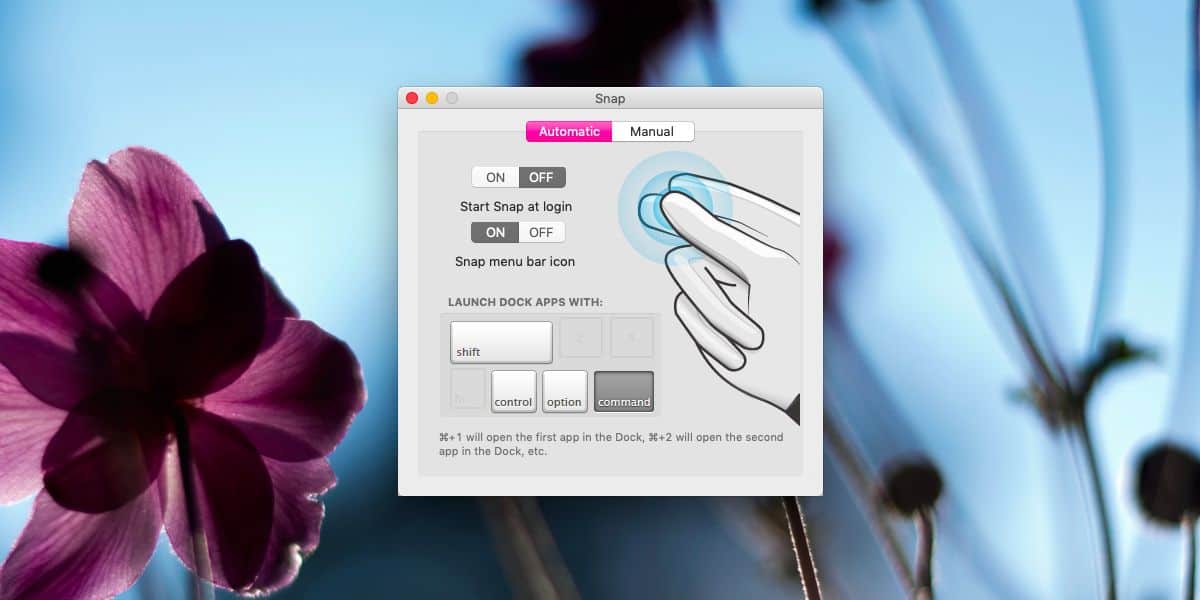
Εδώ, μπορείτε να καταγράψετε τη δική σας συντόμευση γιαανοίγοντας εφαρμογές και εδώ μπορείτε να ξεπεράσετε τον περιορισμό της εφαρμογής να μην ξεκινήσει το Finder με μια συντόμευση πληκτρολογίου. Ο λόγος που δεν θα ξεκινήσει το Finder είναι επειδή χρειάζεται ειδικά δικαιώματα. Όταν καταγράφετε τη συντόμευση και τη χρησιμοποιείτε για την πρώτη, θα σας ζητηθεί να χορηγήσετε στην εφαρμογή ειδική άδεια για να ανοίξει το Finder.
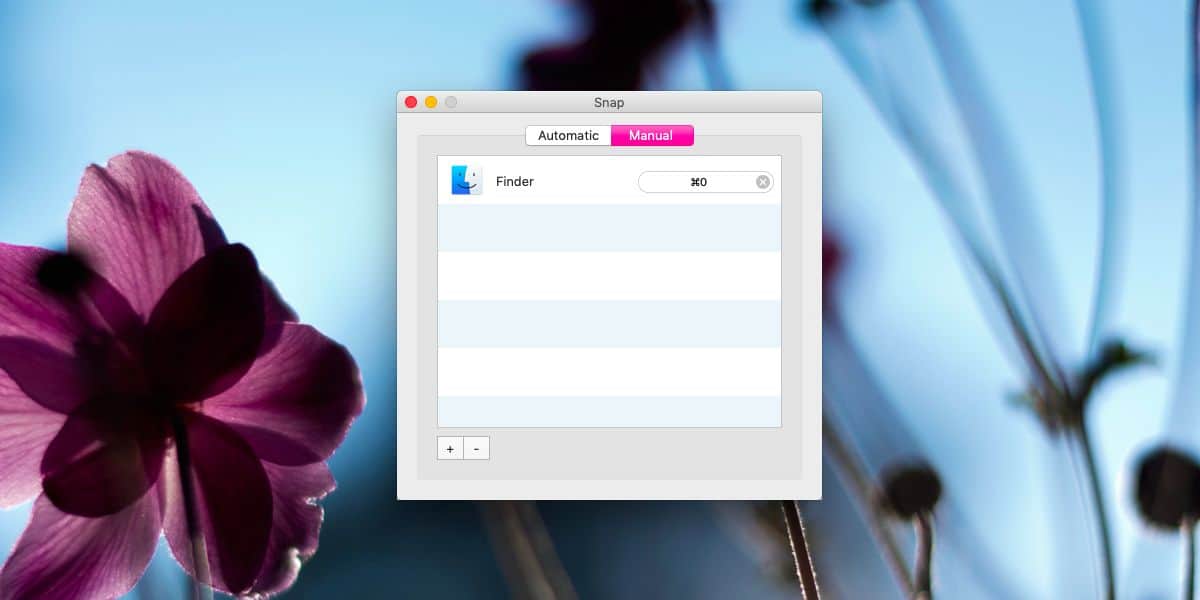
Είναι αυτονόητο ότι αυτή είναι μια μεγάλη εφαρμογή πουπερισσότεροι άνθρωποι πρέπει να γνωρίζουν. Η εφαρμογή εκτελείται στη γραμμή μενού, αλλά μπορείτε να κρύψετε το εικονίδιο της, αν θέλετε. Επιπλέον, υποστηρίζει επίσης το σκοτεινό θέμα στο MacOS Mojave. Αν αλλάζετε μεταξύ των θεμάτων, θα πρέπει να κλείσετε και να επανεκκινήσετε την εφαρμογή για να εφαρμοστεί η αλλαγή, αλλά αυτό δεν είναι πολύ για να διαμαρτύρονται. Τέλος, μπορείτε να ρυθμίσετε το Snap να τρέχει κατά την εκκίνηση.
Εάν θέλετε να αλλάξετε τις προεπιλεγμένες συντομεύσεις πληκτρολογίου της εφαρμογής, μπορείτε να μεταβείτε στην καρτέλα Μη αυτόματη στις προτιμήσεις και απλώς να προσθέσετε τη συντόμευση για μια διαφορετική εφαρμογή.













Σχόλια